Visual Studio Code | インデントの関連設定まとめ

Visual Studio Code(VScode)でのインデント関連の設定項目を紹介しています。
インデントの自動調整 Auto Indent
ユーザーが行を入力、貼り付け、移動、またはインデントするときに、エディターでインデントを自動的に調整するかどうかを切り替えます。
Editor: Auto Indentのデフォルト値は「full」が指定されています。
初期値にもなっている「full」では、例えばインデントのないコードをコピー・貼り付けた場合にも必要な場所にインデントが挿入されるようになっています。
| none | 自動調整なし |
| keep | |
| brackets | |
| advanced | 高度 |
| full | 全て(初期値) |
インデント設定を優先 Detect Indentation
ファイルがファイルの内容に基づいて開かれる場合、Insert Spaces、Tab Sizeを自動的に検出・適用させるかどうかを切り替えます。
Editor: Detect Indentation のデフォルト値は有効となっています。
この設定が無効になっている場合、個別でファイルのインデント設定を変更しても、コードにインデントそのものが存在していなかった場合など、その設定が元に戻る場合があります。
インデントの強調表示 Highlight Active Indent Guide
エディターでアクティブなインデントのガイドを強調表示するかどうかを切り替えます。
Editor: Highlight Active Indent Guide のデフォルト値は有効となっています。
インデントの強調表示は Editor: Render Indent Guides が有効になっている場合のみ適用されます。
インデントのタブをスペースにする Insert Spaces
Tabキーを押した際、タブの代わりにスペースを入力するかどうかを切り替えます。
Editor: Detect Indentation が有効の場合、ファイルのインデント設定を優先します。
無効の場合は、ファイルのインデント設定を上書きします。
Editor: Insert Spaces のデフォルト値は有効となっています。
インデントのガイドを表示 Render Indent Guides
エディターでインデントガイドを表示するかどうかを切り替えます。
Editor: Render Indent Guides のデフォルト値は有効となっています。
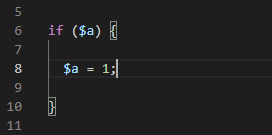
インデントのガイドとは、同じ階層にある行を縦のラインで区切っているものです。
インデントのサイズ Tab Size
1つのタブに相当するスペースの数(幅)を設定します。
Editor: Insert Spaces が有効になっている場合は挿入されるスペースの数となります。
Editor: Tab Size のデフォルト値は4が指定されています。
インデントの折返し設定 Wrapping Indent
折返しのインデントを制御します。
Editor: Wrapping Indent のデフォルト値は「same」が指定されています。
常にタブ、サイズ2になるように設定する
例えば常に「タブ、サイズ2」になるように設定するにはIndent設定は以下のようになります。
| Auto Indent | full |
| Detect Indentation | 無効 |
| Insert Spaces | 無効 |
| Tab Size | 2 |